Illustrator で印刷に必要なトリムマーク(トンボ)を作る方法
ウェブ素材を制作するときには必要ないかと思いますが、印刷物ではとても重要なトリムマークについてのお話です。
イラストレーターでのトリムマークを作成する方法が3種類あります。
※ Adobe Illustrator Ver10
トリムマーク(トンボ)とは何か?
印刷屋さんが、CMYK各色のインキの刷り位置を合わせる目安として使います。
もう1つ、印刷物を断裁する際に目印として機能します。
形状は下図を参照して下さい。
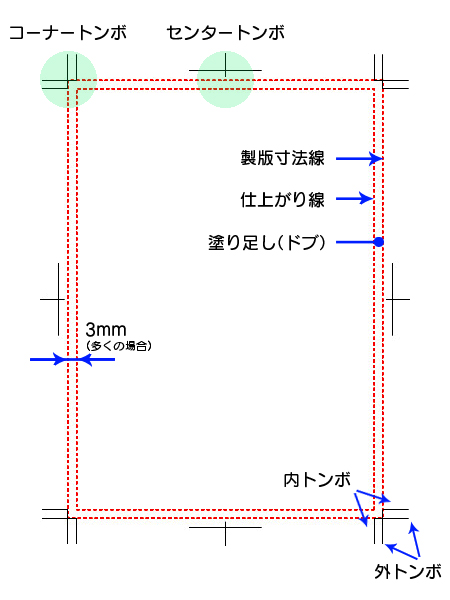
データ制作者側も、断裁ズレを考慮して塗り足し部分(ドブ)を追加する目安にできます。
家庭用のプリンタで一枚だけ出力する場合でも、特殊な寸法で作成するならば断裁が必要になるでしょうから、付けておくのがいいかもしれません。
トリムマーク(トンボ)を作る3つの方法
最終的にトンボの線幅は0.1mmにしておきましょう。
1.[トリムマーク]を使う
長方形ツールで原稿サイズの長方形を作成。
塗りと線のカラーは無しに設定します。この時見辛かったらアウトライン表示にしておくと良いかも知れません。
長方形選択状態でフィルタ > クリエイト > トリムマークとすれば、そこから一気に作成してくれます。一番ポピュラーな方法ではないでしょうか。
2.ペンツールで描く
無謀です。いや、正確に言えば面倒です。
もしペンツールで描くならば、トンボの線の色はCMYK全て100%に設定します。(レジストレーションカラー)
3.[トンボ]を使う
オブジェクト > トンボ > 作成
イラストレーターのみの表示になるらしいので、あまり使わない方がいいかもしれませんね。
とは言うものの、機能として設定されているのに活用方法が無いのはおかしい。と、いうことで調べて見ると意外な使い道が。
Web用に保存をした時に、トンボの範囲だけ書き出された画像が作られる。- トンボをつけて保存をしたイラストレータのファイルをフォトショップで開くと、そのトンボの範囲だけラスタライズ(ラスター化)される。
指定サイズに切り抜いた状態で、フォトショップにデータを表示させる事が出来るようになる。
有効に使えますね。
3種類の方法をご紹介しましたが、印刷物という前提では1個目の方法しか実用に耐えないかもしれません。
トリムマークとトンボの関係
基本的に印刷屋さんの言う「トンボ」は「トリムマーク」のことで、「トリムマーク」は「トリムマーク」を指す様です。
ややこしくしてるのが、「トリムマーク」は「トンボ」と呼ばれる事の方が一般的という事実です。
では「オブジェクト > トンボ」はなんと呼ばれるのでしょうか?
まぁ「トンボ」な訳ですが・・・
「トンボ」・・・ですかね。
まぁこの辺は印刷屋さんが「トンボ」と言ったら「トリムマーク」の事だ!と覚えておけばいいですかね。
バージョンによってによって?イラストレーターの裁ちトンボから塗り足しトンボの距離が3.00mmではなく3.175mmのものがあるようです。しかもカラーがスミ(K)1色になるらしいので注意です。
参考:女神のDTP イラストレータ トンボの作成